نحوه نصب Docker در ویندوز: راهنمای مبتدیان
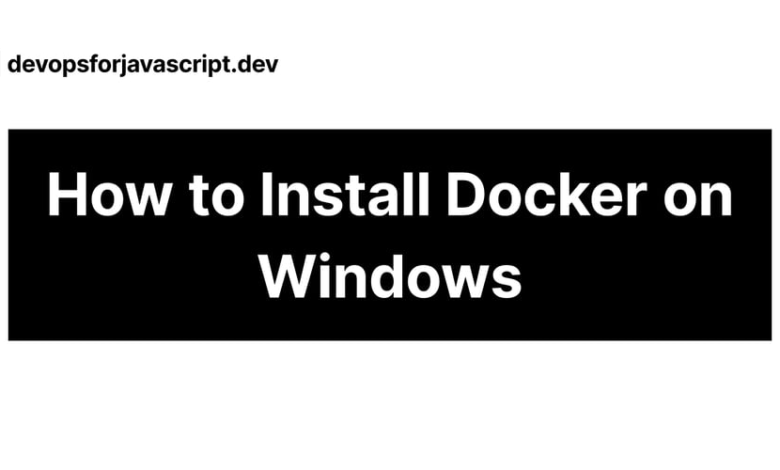
اگر تازه وارد Docker هستید و از ویندوز استفاده می کنید، خوش شانس هستید! راه اندازی Docker در ویندوز 11 و نسخه های جدیدتر بسیار آسان شده است. بیایید در مورد آنچه Docker قبل از نصب انجام می دهد بحث کنیم. تصور کنید که یک دستور غذا را با یک دوست به اشتراک بگذارید. Docker مانند یک کیت پخت و پز جادویی است که تضمین می کند ظرف در هر آشپزخانه ای یکسان است. برنامه شما را با تمام اجزای آن بسته بندی می کند (ما به این وابستگی ها می گوییم) بنابراین به طور مداوم در همه جا اجرا می شود. نصب Docker Desktop در ویندوز همه چیزهایی را که برای شروع نیاز دارید در اختیار شما قرار می دهد:
- سیستم اصلی داکر (موتور داکر)،
- ابزارهای ساخت برنامه های کاربردی (buildx)
- ویژگی های مدیریت چندین کانتینر (Docker Compose).
اگر این موضوع پیچیده به نظر می رسد نگران نباشید – ما شما را در هر مرحله در مورد نحوه راه اندازی Docker Desktop در ویندوز راهنمایی می کنیم.
سایر آموزش های مرتبط با Docker را در این وبلاگ خواهید یافت.
انتخاب زمان اجرا: Hyper-V در مقابل WSL
قبل از شروع نصب، بیایید به سرعت در مورد «موتور» که Docker را در ویندوز قدرت میدهد صحبت کنیم. شما در اینجا دو انتخاب اصلی دارید: Hyper-V و WSL (زیر سیستم ویندوز برای لینوکس).
-
Hyper-V: این را به عنوان ایجاد یک ماشین مجازی تمام عیار در رایانه خود تصور کنید. مثل این است که کامپیوتر دیگری در دستگاه ویندوز شما کار کند. این یک فناوری بالغ است و به خوبی کار می کند، اما می تواند کمی منابع فشرده باشد.
-
WSL (زیر سیستم ویندوز برای لینوکس): به این به عنوان یک لایه سازگاری هوشمندانه فکر کنید که به شما امکان می دهد یک محیط لینوکس را مستقیماً در ویندوز اجرا کنید. این بسیار سبک تر و کارآمدتر از یک ماشین مجازی کامل است، به خصوص زمانی که با ابزارهای مبتنی بر لینوکس کار می کنید (که بسیاری از کانتینرهای Docker هستند).
اگر می خواهید مقایسه عمیق تری داشته باشید، این مقاله را بررسی کنید.
در اینجا خلاصهای از بیتها و بابهای سیستمی که برای هرکدام به آنها نیاز دارید آورده شده است:
الزامات Hyper-V:
- Windows 11 64-bit: Home یا Pro نسخه 22H2 یا بالاتر، یا Enterprise یا Education نسخه 22H2 یا بالاتر.
- Windows 10 64-bit: حداقل مورد نیاز Home یا Pro 22H2 (build 19045) یا بالاتر، یا Enterprise یا Education 22H2 (build 19045) یا بالاتر است.
- ویژگی های Hyper-V و Containers ویندوز را روشن کنید.
- پردازنده 64 بیتی با ترجمه آدرس سطح دوم (SLAT).
- رم سیستم 4 گیگابایت.
- پشتیبانی مجازی سازی سخت افزار در سطح BIOS را در تنظیمات BIOS روشن کنید. برای اطلاعات بیشتر، نگاه کنید 1.
الزامات WSL:
- WSL نسخه 1.1.3.0 یا بالاتر.
- Windows 11 64-bit: Home یا Pro نسخه 22H2 یا بالاتر، یا Enterprise یا Education نسخه 22H2 یا بالاتر.
- ویژگی WSL 2 را در ویندوز روشن کنید. برای دستورالعمل های دقیق، به پاورقی مراجعه کنید 2.
- پردازنده 64 بیتی با ترجمه آدرس سطح دوم (SLAT).
- رم سیستم 4 گیگابایت.
- مجازی سازی سخت افزار را در بایوس فعال کنید. برای اطلاعات بیشتر، نگاه کنید 1.
WSL توصیه من است برای اکثر توسعه دهندگان، به ویژه آنهایی که با برنامه های کاربردی (اغلب مبتنی بر لینوکس) کار می کنند. این یک جایگزین سبک و ساده تر با عملکرد بهتر برای بارهای کاری لینوکس است.
گام به گام: نصب Docker Desktop
اکنون، اجازه دهید Docker Desktop را نصب کنیم که همه چیزهایی را که برای اجرای Docker در ویندوز نیاز دارید، بستهبندی میکند.
- دانلود Docker Desktop: برای یافتن آخرین نسخه به صفحه یادداشتهای انتشار دسکتاپ Docker بروید: https://docs.docker.com/desktop/release-notes/. از 6 ژانویه 2025، نسخه پایدار فعلی 4.37.1 است.
* For most modern PCs (with an x86\_x64 processor), you'll want this installer: [Download for x86\_x64](https://desktop.docker.com/win/main/amd64/178610/Docker%20Desktop%20Installer.exe).
* If you have a newer Windows device with an ARM processor, grab this one (beta): [Download for ARM](https://desktop.docker.com/win/main/arm64/178610/Docker%20Desktop%20Installer.exe).
-
برنامه Installation Wizard را اجرا کنید: پس از تکمیل دانلود، روی آن دوبار کلیک کنید
Docker Desktop Installer.exeفایل برای راه اندازی جادوگر نصب. - پیکربندی: در طول مراحل نصب، صفحه پیکربندی به شما نمایش داده می شود. اینجا جایی است که زمان اجرا خود را انتخاب می کنید.
* You'll likely see options like "Use WSL 2 instead of Hyper-V (recommended)". **If you intend to use WSL (as we recommend), make sure this box is ticked.** If you prefer to use Hyper-V, leave it unticked.
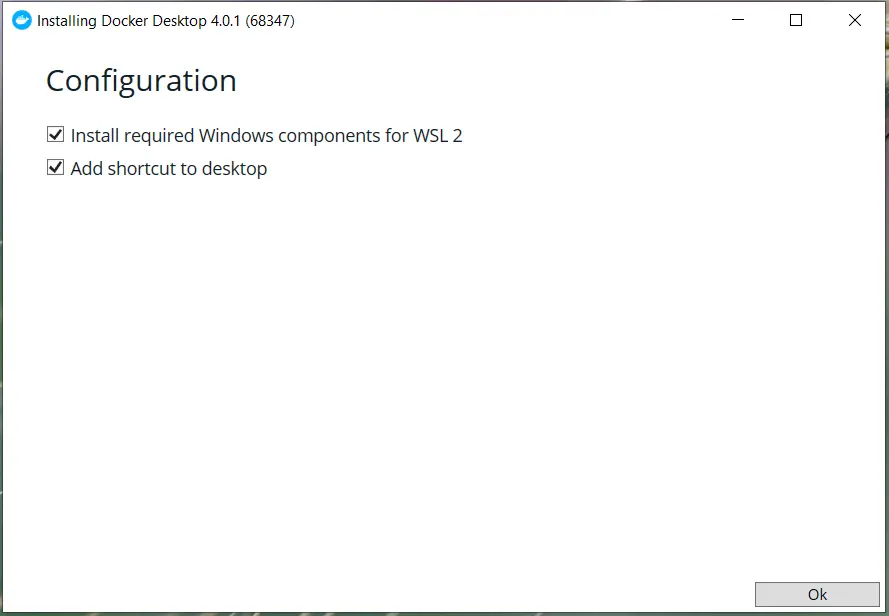
-
دستورات را دنبال کنید: نصب کننده شما را در مراحل باقی مانده راهنمایی می کند. ممکن است از شما خواسته شود که نصب را مجاز کنید و احتمالاً رایانه خود را مجدداً راه اندازی کنید.
-
نصب کامل: پس از اتمام نصب، باید نماد Docker Desktop را در سینی سیستم خود مشاهده کنید.
تأیید نصب شما
Docker Desktop نصب شده است. بیایید مطمئن شویم که درست کار می کند!
- راه اندازی Docker Desktop: اگر قبلاً در حال اجرا نیست، برنامه Docker Desktop را در منوی استارت خود پیدا کنید و آن را اجرا کنید. نماد Docker را در سینی سیستم خود خواهید دید و ممکن است چند لحظه طول بکشد تا راه اندازی شود.
-
ترمینال خود را باز کنید: PowerShell یا Command Prompt را باز کنید.
-
دستور تایید را اجرا کنید: دستور زیر را تایپ کرده و Enter را فشار دهید:
docker --version -
خروجی را بررسی کنید: اگر Docker به درستی نصب شده باشد، باید خروجی مشابه این را ببینید:
Docker version 27.3.1, build ce12230(شماره نسخه دقیق ممکن است متفاوت باشد). این تأیید می کند که Docker نصب شده و آماده کار است!
نتیجه گیری
تبریک می گویم! شما با موفقیت Docker را روی دستگاه ویندوز خود نصب کرده اید. با اجرای Docker Desktop، اکنون می توانید شروع به کشیدن تصاویر، ساختن کانتینرها و کاوش در دنیای کانتینری سازی کنید. چرا برای شروع یک کانتینر ساده را اجرا نکنید؟ امکانات بی پایان هستند! ظرف سازی مبارک!
پاورقی ها
-
درباره مجازی سازی بیاموزید ↩
-
راهنمای نصب WSL ↩



